百度云管家网络异常怎么办
现在已经有越来越多的朋友习惯使用百度云管家存储视频和大容量文件了,不过一些小伙伴在使用百度云管家的时候一直提示网络异常,这是怎么回事呢,百度云管家网络异常怎么办,下面小编就给大家带来百度云管家网络异常解决教程。

百度云管家网络异常怎么办
首先检查网络连接是否正常,确保你你的网络是稳定的,而不是时断时续的。如果是网络的问题那么再怎么折腾也不可能好的。


如果你的网络很稳定,在使用百度云管家的时候出现网络异常,那么可能是你的DNS出现问题,使用优化软件进行修复。如360,魔方等。这里以360为例:
打开360安全卫士,在右侧的功能列表中有一个断网急救箱的选项。


打开后进行检测,进行修复即可。如果没有问题,那么就重置一下网卡驱动。
右击网络图标——打开网络共享中心。

更改无线适配器,选择你正在使用的适配器,无线还是本地连接,右击然后诊断即可。
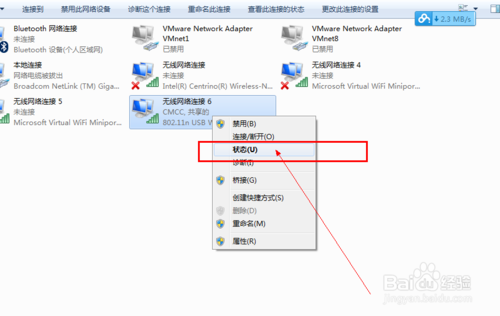
笔记本设置方法
如果你是想长时间下载某个文件,那么就要更改一下电池配置。
右击桌面右下角的电池图标,选择电池选项。

选择电池选项后找到你目前正在使用的模式,单击后面的更改设置计划,如图设置:将睡眠都改为从不。

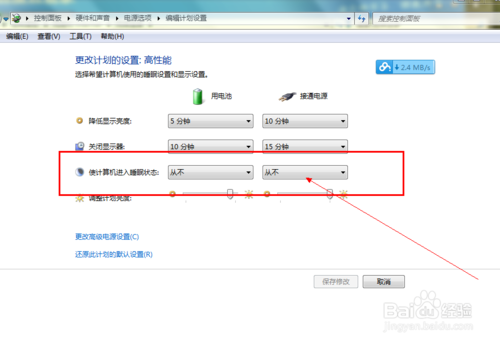
百度云管家网络异常其他解决方法
一、下载最新版的百度云管家
二、设置下自家宽带的上行
上行(电信,网通给宽带设置的上传速度)(可以进入猫的地址192.168.1.1查看或者打电信联通客服电话询问)
经过多次测试发现,好像上传速度接近上行速度就会网络异常。
于是我查了自己的上行速度,只有4M。也就是上传速度也就是400多KB为极限了。
于是我把百度云设置了上传速度400KB限制。
现在上传一切正常,再也没有出现过“网络异常”。
希望对大家有帮助!
三、修改hosts
复制地址到%SystemRoot%system32driversetc电脑地址栏 记事本打开

hosts文件添加地址

